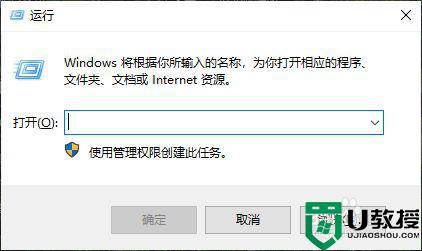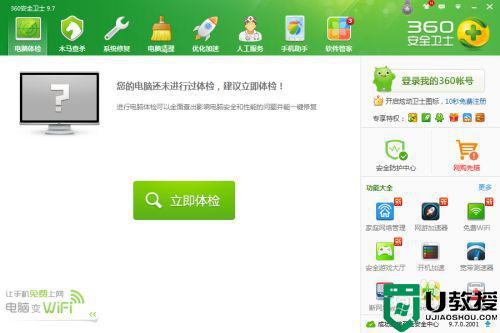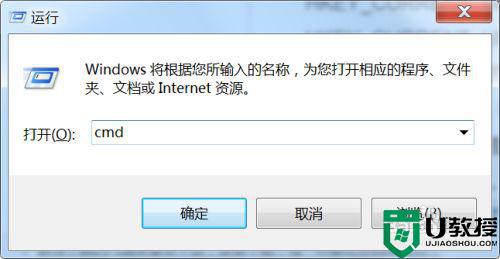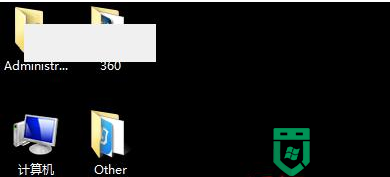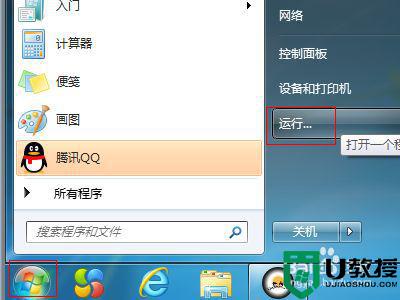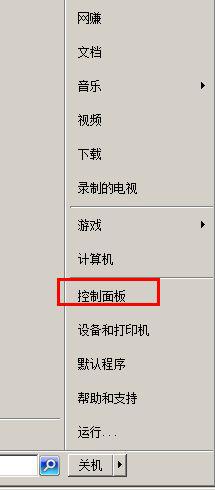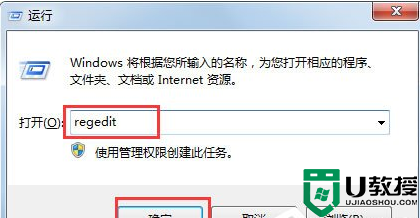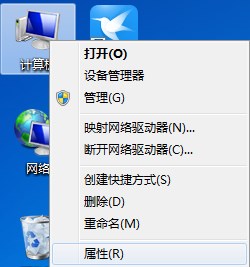win7右键刷新桌面反应很慢什么原因 win7电脑右击刷新很慢如何解决
时间:2021-08-15作者:huige
当遇到电脑卡顿的时候,我们习惯会右键选择刷新一下桌面,可是有不少雨林木风win7旗舰版系统用户在右键刷新桌面的时候发现反应很慢,要等待很长的时间,这是什么原因又该如何解决呢,针对这个情况,今天就由小编给大家讲解一下win7电脑右击刷新很慢的详细解决方法。
具体步骤如下:
1、同时按键盘WIN+R键,调出“运行”对话框。输入regedit,点击确定,打开注册表编辑器。
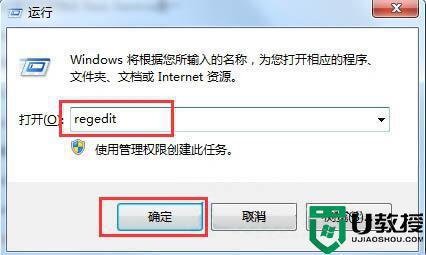
2、打开注册表后,依次找到注册表:HKEY_CLASSES_ROOT/Directory/Background/shellex/ContextMenuHandlers。
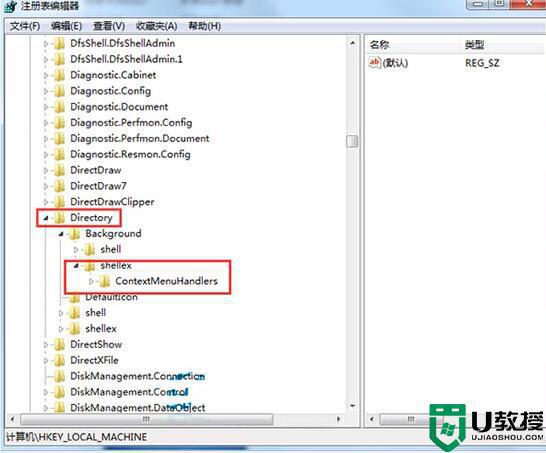
3、ContextMenuHandlers下面的选项只留下New选项,其余选项全部删除,万一遇上到删除项时出错,直接确定即可。
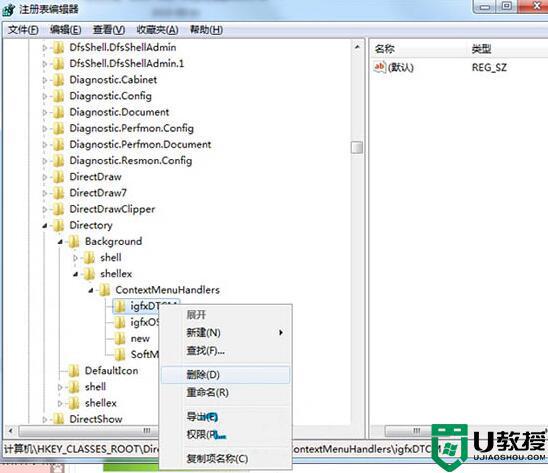
4、最后退出注册表编辑器,测试刷新效果,如果还没有奏效的话可以重启一下系统再试。
上述便是win7右键刷新桌面反应很慢的详细解决方法,遇到相同情况的用户们可以尝试上面的方法来解决看看,相信能够帮助到大家。